Google Asistan'ın Sürüş Modu Nasıl Kullanılır?
Çeşitli / / August 19, 2022
Google Asistan sürüş modu, aşamalı olarak kaldırılan Android Auto for Phone Screens uygulamasını değiştirmek istediğinizde kullanışlıdır. Googel Assistant'taki sürüş modu, basitleştirilmiş, düzenli bir arayüz sunarak sürüş sırasında telefonunuza erişmenizi kolaylaştırır. Ek olarak, sesli komutları kullanarak telefonunuzla etkileşime girebilirsiniz, telefon görüşmesi yapmak, mesaj gönderin ve medyayı kontrol edin.

Google Asistan'ın sürüş modunun yalnızca Android 9.0 veya sonraki sürümleri çalıştıran telefonlarda kullanılabildiğini unutmayın. Ayrıca, Android telefonunuzun en az 4 GB RAM'i olmalıdır. Android telefonunuz bu iki gereksinimi karşılıyorsa Google Asistan sürüş moduna erişmek ve bu modu kullanmak için bu kılavuzdaki adımları kullanabilirsiniz.
Google Asistan Sürüş Moduna Nasıl Erişilir
Google Asistan sürüş moduna birkaç şekilde erişebilirsiniz. Sürüş modunu sesli komutla manuel olarak etkinleştirebilir veya otomatik olarak başlayacak şekilde yapılandırabilirsiniz.
Sesli Komut ile Sürüş Modunu Etkinleştirin
Google Asistan sürüş modunu etkinleştirmenin en hızlı yolu sesli komut kullanmaktır. çağırmak Telefonunuzda Google Asistan "Hey Google" veya "OK Google" diyerek kelimeleri uyandırın ve ardından Google Asistan göründüğünde "hadi sürelim" deyin.

Sürüş modu açıldıktan sonra kullanmaya başlayabilirsiniz. Sürüş modundan çıkmak için "Sürüş uygulaması çalışıyor" bildirimine dokunun.


Sürüş Modunu Otomatik Olarak Başlatılacak Şekilde Yapılandırın
Sürüş moduna her zaman manuel olarak erişmek istemiyorsanız, telefonunuzu aracınızın Bluetooth'una bağladığınızda veya başlattığınızda başlayacak şekilde de yapılandırabilirsiniz. Google Haritalar'da navigasyon. Bunu nasıl kuracağınız aşağıda açıklanmıştır.
Aşama 1: Telefonunuzda Google uygulamasını açın. Sağ üst köşedeki profil resminize dokunun ve Ayarlar'ı seçin.
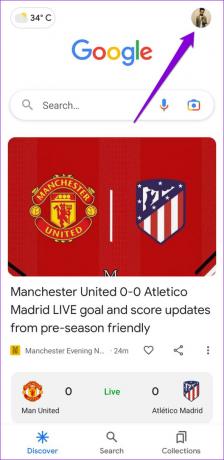

Adım 2: Google Asistan'a dokunun.

Aşama 3: Ulaşım'a dokunmak için aşağı kaydırın ve aşağıdaki menüden Sürüş modunu seçin.

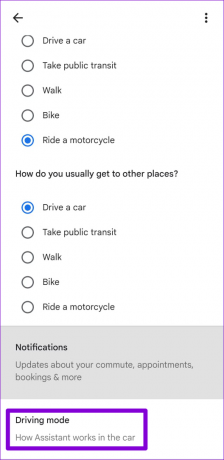
4. Adım: Navigasyonu başlattığınızda sürüş modunun başlamasını istiyorsanız, 'Google Haritalar'da Gezinirken' seçeneğini açın.

Aynı şekilde, telefonunuzu arabanızın Bluetooth'una bağladığınızda sürüş modunu otomatik olarak başlayacak şekilde yapılandırabilirsiniz.

"Açmadan önce sor"u seçerseniz, telefonunuz aracınızın Bluetooth'una bağlandığında sizi uyarır. Sürüş moduna erişmek için bu istemi kabul edebilirsiniz.
İsteğe bağlı olarak, sürüş modunu, sürüş yaptığınızı algıladığında otomatik olarak başlayacak şekilde de yapılandırabilirsiniz. Bu, aracınızın Bluetooth'una bağlanmadan sürüş moduna erişmek istiyorsanız faydalı olabilir.

Google Asistan Sürüş Modu Nasıl Kullanılır
Sürüş modunu etkinleştirdikten sonra birkaç seçenek ve kısayol göreceksiniz. İşte onlarla yapabilecekleriniz.
Sürüş Modunda Sesli Komutları Kullanın
Google Haritalar'da hedefinizi belirtmek için en üstteki arama çubuğuna dokunabilir ve sesinizi kullanabilirsiniz. Başka sesli komutlar başlatmak isterseniz, sol alt köşedeki mikrofon simgesine dokunabilirsiniz.


Uygulamaları Sürüş Modunda Kullanma
Sağ alt köşedeki Uygulama Başlatıcı'ya (dört kare) dokunmak, sürüş sırasında bazı uygulamalarınıza erişmenizi sağlar.

Spotify, YouTube Music, Podcast'ler ve diğerleri gibi yalnızca sürüş moduyla uyumlu uygulamaları göreceğinizi unutmayın. Ayrıca, bu uygulamalar basitleştirilmiş, sürüş dostu sürümlerde açılacaktır. Bu nedenle, uygulamanın tüm özelliklerini kullanamayacaksınız.


Sürüş Modunda Telefon Görüşmeleri ve Metin Mesajları Yapın veya Alın
Ayrıca, "Arama yap" veya "Mesaj gönder" seçeneğine dokunarak Google Assitant'tan telefon araması yapmasını veya kısa mesaj göndermesini isteyebilirsiniz.

Sürüş modu açıkken bir telefon alırsanız, Google Asistan sizi şu ifadeyle uyaracaktır. '[Kişiden] ara, almak istiyor musun?' Aramayı 'Evet' diyerek cevaplayabilir veya reddedebilirsiniz. 'Numara.'
Google Asistan Sürüş Modu Nasıl Yapılandırılır veya Devre Dışı Bırakılır
Google Asistan'ın sürüş modunda özel bir uygulama bulunmadığından, Google Asistan'ın ayarlarına erişin yapılandırmak için. Bunu telefonunuzda nasıl ayarlayacağınız aşağıda açıklanmıştır.
Aşama 1: Telefonunuzda Google uygulamasını açın, sağ üst köşedeki profil resminize dokunun ve Ayarlar'ı seçin.
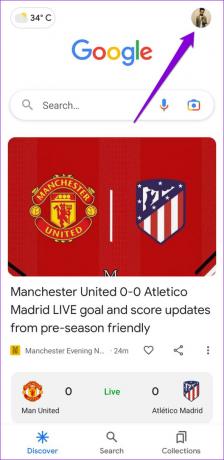

Adım 2: Google Asistan'a dokunun ve aşağıdaki menüden Ulaşım'ı seçin.


Aşama 3: Sürüş modu'na dokunmak için aşağı kaydırın.
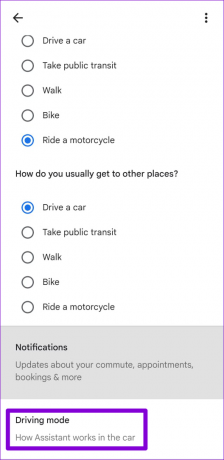
4. Adım: Sürüş modu açıkken "Hey Google" algılamasını devre dışı bırakabilirsiniz. Sürüş modunda mikrofon simgesine dokunarak sesli komut vermeye devam edebilirsiniz.


Ayrıca, sürüş sırasında gelen aramaları veya kısa mesaj uyarılarını etkinleştirebilir veya devre dışı bırakabilirsiniz.

Sürüş modunu kullanmak istemiyorsanız bu menüden de devre dışı bırakabilirsiniz. Bunun için, 'Google Haritalar'da gezinirken' seçeneğini kapatın ve 'Aracın Bluetooth'una bağlandığında' ve 'Sürüş algılandığında' bölümlerinin altında Hiçbir şey yapma'yı seçin.

Ve hepiniz hazırsınız. Google Asistan sürüş modu, telefonunuzda tamamen devre dışı bırakılacak.
Dikkatli sür
Google Asistan, kullanışlı özelliklerle doludur ve hayatınızı kolaylaştıracak püf noktaları. Sürüş modu, sürüş sırasında yola odaklanmak için kullanabileceğiniz bir özelliktir. Peki, Google Asistan sürüş modu hakkında ne düşünüyorsunuz? faydalı buluyor musunuz? Aşağıdaki yorumlarda bize bildirin.
Son güncelleme 19 Ağustos 2022
Yukarıdaki makale, Guiding Tech'i desteklemeye yardımcı olan bağlı kuruluş bağlantıları içerebilir. Ancak, editoryal bütünlüğümüzü etkilemez. İçerik tarafsız ve özgün kalır.

Tarafından yazılmıştır
Pankil, mesleğine EOTO.tech'te yazar olarak başlayan bir İnşaat Mühendisidir. Kısa süre önce Guiding Tech'e Android, iOS, Windows ve Web için nasıl yapılır, açıklayıcılar, satın alma kılavuzları, ipuçları ve püf noktalarını ele almak için serbest yazar olarak katıldı.



